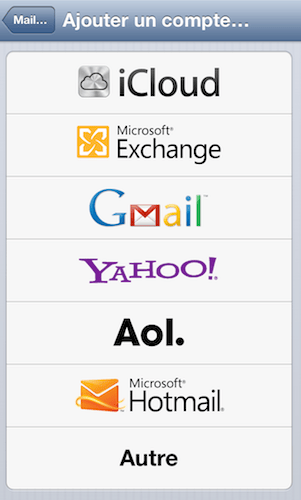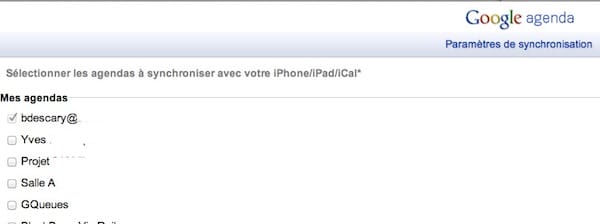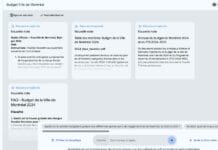SI vous utilisez Gmail, Google Agenda et Contacts en mobilité, vous savez sans doute que Google a cessé d’offrir Google Sync. Cette technologie permettait de synchroniser les services de Google avec votre iPhone ou iPad en utilisant ActiveSync. Vous devez maintenant vous rabattre sur une configuration IMAP, CalDAV et CardDAV.
Notez que si vous utilisez la version Business de Google Apps vous avez toujours accès à Google Sync. Le seul désavantage de la configuration CalDAV et CardDAV c’est qu’il demande quelques étapes supplémentaires. En revanche, la synchronisation est fiable et rapide.
Synchronisation de vos Mails et agendas sur votre iPhone ou iPad
- Sur votre appareil iOS, rendez vous dans l’application Réglages.
- Sélectionnez Mail, Contacts, Calendriers – Ajouter un compte.
- Sur la fenêtre qui apparaît à l’écran, appuyez sur Gmail.
- Saisissez votre nom, l’adresse de votre compte Gmail, votre mot de passe et attribuez un nom à votre compte (mon compte, Gmail…).
- Il ne vous restera plus qu’à activer la synchronisation Mail et Calendriers.
[ebook iPad]
Une fois la configuration terminée, vos courriels et calendriers seront automatiquement synchronisés. Si vous utilisez plusieurs agendas, ils s’afficheront tous dans l’application Calendrier de votre iPhone et iPad. Il est possible de sélectionner les agendas que vous synchroniserez sur vos appareils. Par exemple, vous avez un calendrier relié à un projet que vous ne désirez pas synchroniser sur votre iPad.
Depuis votre ordinateur ou votre appareil mobile, il suffit de se rendre sur l’URL suivante https://www.google.com/calendar/iphoneselect et de sélectionner les agendas que vous désirez synchroniser. Si vous utilisez un compte Google Apps, rendez vous sur l’URL suivante: https://www.google.com/calendar/hosted/votre_domaine/iphoneselect
Comment configurer les contacts
- Sur votre appareil iOS, rendez vous dans l’application Réglages.
- Sélectionnez Mail, Contacts, Calendriers – Ajouter un compte.
- Sur la fenêtre qui apparaît à l’écran, appuyez sur Autre.
- Vous devez maintenant sélectionner le choix qui se nomme Ajouter un compte CardDAV.
- Saisissez le nom, nom du serveur: google.com, votre nom d’utilisateur (votre adresse mail), le mot de passe de votre compte et attribuez un nom à votre compte Agenda (mes agendas, Gmail agenda…).
Cette configuration est plus longue que celle que proposait Google Sync. Par contre, une fois que vous l’aurez complétée, l’ensemble des données de votre compte Gmail ou Google Apps seront synchronisées avec vos appareils iOS.
Photo iPhone via Shutterstock
Benoit Descary